Il media center più acclamato al mondo è senza ombra di dubbio Kodi, una applicazione che porta la multimedialità e l’intrattenimento su un altro pianeta. Gran parte degli utenti che usa quest’app multimediale costantemente sa benissimo che qui non si tratta solamente di un software per guardare video e ascoltare musica.
Su questo media center si può vedere la TV italiana normale e addirittura quella satellitare e via cavo, e si può sbloccare la visione di contenuti di ogni genere che nemmeno sulla televisione è possibile guardare. C’è addirittura chi ci guarda Sky e Mediaset Premium, anche se in modo illegale. Si può fare tutto ciò con i famosi canali IPTV, che permettono di vedere TV in streaming.
Per aggiungere questi canali, spesso l’app si avvale di addons (tra cui Stream on Demand), che sono delle estensioni, e se ne trovano migliaia in giro per il web. Di solito viene usato Kodi su Android e Windows 10, tramite smartphone, tablet, PC e TV Box. Purtroppo però non esiste un’app ufficiale di Kodi su iPhone e iPad, quindi non è possibile effettuare il download Kodi dall’App Store di casa Apple.
Non tutti sanno però che è possibile installare Kodi su iOS ugualmente, e non c’è bisogno di trovare un’app alternativa a quest’ultima per configurare canali IPTV e gli add-on italiani. In questa guida andiamo proprio a vedere come installare Kodi su iPhone e iPad senza jailbreak e senza PC, ma precisiamo che si tratta di metodi non appoggiati da Apple, e per saperne di più vi rimandiamo all’ultimo paragrafo. La guida è funzionante per iOS 11 e anche per tutte le altre versioni, mentre non è valida per i Mac.
Attenzione: hai un dispositivo Android? Se vuoi capire come funziona l’app per vedere i canali TV presenti in Italia, segui la guida su come vedere TV online su Android con Kodi.
Installare Kodi su iPhone e iPad con TutuApp
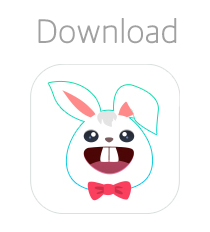
Dato che se andate su iTunes/App Store non esiste nessuna applicazione ufficiale di Kodi per iOS, l’unico modo per scaricare l’app con un iPhone o iPad in condizioni normali (no jailbreak) è avvalersi di uno store alternativo. Uno dei pochi validi è TuTuApp. Questo negozio sarebbe qualcosa di simile ad Aptoide per Android, che scaricato come file APK rappresenta l’alternativa perfetta al Play Store in cui trovare app gratis non presenti nello shop ufficiale Google. Potete scaricare TutuApp su iPhone e iPad dal sito ufficiale che trovate alla fine di questa sezione della guida, cliccando su Download Now e scegliendo la versione Regular Free.
Dopo averla scaricata toccateci sopra per installarla, ma la sola installazione non basterà a farla funzionare. Come su Android si abilita l’installazione da origini sconosciute, dovrete fare una cosa simile anche per installare Kodi su iPhone e iPad. Andate sulle impostazioni, poi scegliete Generali, e poi toccate su ChinasoftResource. Scegliete Autorizza, poi di nuovo Autorizza per dare l’autorizzazione di utilizzo a TutuApp.
Aprite finalmente lo store alternativo, e per installare Kodi su iPhone e iPad scrivete il suo nome sulla barra di ricerca che si trova sulla parte superiore, quindi date l’ok. Installate Kodi su iPhone o iPad, dopodichè apritelo e per sbloccare tutte le sue funzioni cambiate il tema. Potete farlo toccando su Impostazioni (l’icona dell’ingranaggio che di solito si trova in basso a destra), poi scegliendo Appearance, Skin e quindi Confluence. Ora avete Kodi su iOS funzionante e potete installarci tutti gli addon che volete.
Download dello store iOS: TutuApp
Installare Kodi per iOS tramite Tweakbox (soluzione alternativa)
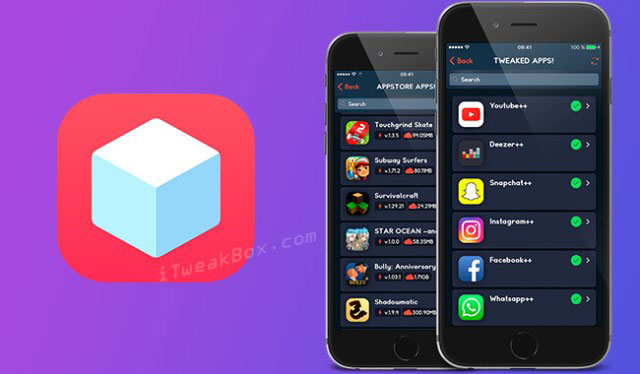
Nel caso aveste avuto problemi con TutuApp e non voleste impelagarvi nella difficoltosa procedura per fare il jailbreak su iOS, esiste un altro modo per installare Kodi su iPhone e iPad. Lo si può fare con un altro store alternativo di nome Tweakbox. La procedura non è tanto differente da quella che vi abbiamo illustrato con TutuApp.
Anche in questo caso dovete aprire Safari ed effettuare il download dell’app per installare Kodi su iPhone o iPad, cliccando il link a fine sezione e scegliendo Download App. Una volta che avviate il file toccate su Installa, mettete una password per creare il nuovo profilo e poi toccate ancora su Installa, quindi su Fine. A questo punto lo store alternativo è installato, e ora non dovete fare altro che andare sulla schermata Home in cui è apparso, toccarci sopra per avviarlo e aprire la scheda Apps in alto.
Se scorrete troverete Kodi per iOS: non vi resta che toccarci sopra per installare Kodi su iPhone o iPad, quindi premere Install. Completata l’installazione, andate su Impostazioni, quindi su Generali, e poi su Gestione profili e dispositivo. Toccate Changsha ITOGIS Technology, quindi fate tap su Autorizza. Adesso potete usare Kodi su iPhone o iPad tranquillamente!
Download: Tweakbox
Si rischia il ban o altri pericoli?
Il sistema operativo iOS che si trova su iPhone e iPad non è un OS aperto come Android, e Apple non approva che vi vengano installate applicazioni fuori dall’App Store ufficiale. Ciò vuol dire che potreste rischiare un ban nel caso utilizziate store alternativi per installare Kodi su iPhone o iPad. E’ però opportuno specificare che i ban da parte di Apple per questi motivi non sono una cosa frequente. Riteniamo però giusto avvisarvi: seguite questa guida a vostro rischio e pericolo. Non ci riteniamo inoltre responsabili per qualsiasi uso improprio derivante dalle app iOS citate.

 Tech for Dummies
Tech for Dummies